Содержание:
Работа с аудиофайлами – неотъемлемая часть пользования компьютером современным человеком. Почти каждый день встречается на устройствах тот или иной файл аудио, который приходится воспроизводить или редактировать. Но иногда нужно не просто послушать запись, а перевести ее в другой формат.
Как преобразовать MP3 в WAV
Нередко в операционной системе Windows среди стандартных звуков можно увидеть аудиозаписи в формате WAV, который представляет из себя несжатый звук, поэтому имеет соответствующее качество и объем. Формат не является самым популярным, но если пользователь хочет поменять какой-то стандартный звук, то ему придется переконвертировать свою аудиозапись в данный вид.
Самое популярное расширение для аудиофайлов — MP3 довольно просто можно преобразовать в WAV, используя специальные программы, которые выполняют данное действие всего за несколько минут. Рассмотрим несколько способов быстрого преобразования файлов MP3.
Смотрите также: Конвертирование M4A в MP3
Способ 1: Freemake Audio Converter
Пожалуй, самым популярной программой для конвертирование аудиофайлов является Freemake Audio Converter. Пользователи полюбили приложение довольно быстро и стали использовать его при любом удобном случае. Среди плюсов конвертера стоит отметить то, что он является абсолютно бесплатным, пользователь может работать с любым количеством документов неограниченное количество времени; кроме этого, программа работает довольно быстро, поэтому все файлы смогут преобразоваться в кратчайшие сроки.
- После того, как программа была загружена на компьютер, ее надо установить и запустить.
- Теперь можно нажимать на кнопку «Аудио», чтобы перейти к выбору файлов для конвертирования.
- В открывшемся окне надо выбрать нужный документ. После чего пользователю необходимо нажать на кнопку «Открыть», чтобы вновь перейти к работе в программе.
- На данном этапе необходимо выбрать выходной формат документа, в нашем случае это будет WAV, поэтому пользователь и должен нажать на соответствующую кнопку «В WAV».
- Осталось произвести желаемые настройки над выходным файлом и нажать на пункт «Конвертировать», чтобы запустить процесс преобразования документа MP3 в WAV.
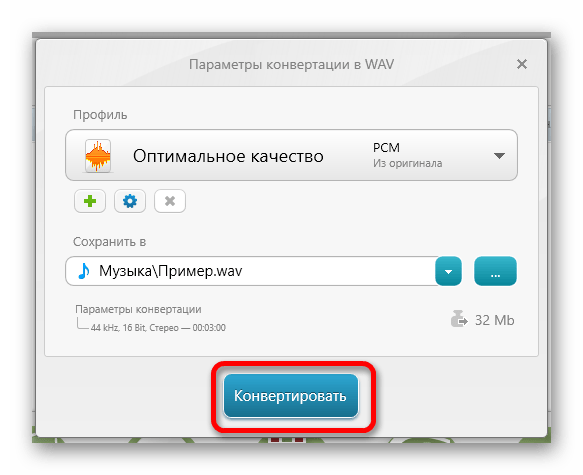
Программа работает очень быстро, нет никаких нареканий и медленных загрузок, поэтому почти любому пользователю понравится работать именно с этим конвертером. Но рассмотрим еще несколько программ, которые помогают сделать преобразование одного формата файла в другой.
Способ 2: Movavi Video Converter
Конвертеры видео довольно часто используются для преобразования аудиофайлов, поэтому и программа Movavi Video Converter является отличным решением для изменения расширения MP3 на WAV.
Итак, программа чем-то похожа на Freemake Audio Converter (если быть точнее, то на приложение от этого же разработчика Freemake Video Converter), поэтому и алгоритм выполнения преобразований будет тот же. Единственное значительное отличие программ состоит в том, что Movavi распространяется бесплатно только в виде пробной версии на семь дней, потом же пользователю придется платить за все функции приложения.
Рассмотрим процесс конвертирования MP3 в WAV чуть подробнее, чтобы каждый пользователь смог быстро выполнить эту операцию, не тратя время на лишние функции.
- Скачав и установив программу, ее можно запускать и начинать работу.
- Первым делом, надо перейти во вкладку «Добавить файлы» и выбрать там пункт «Добавить аудио…». Также можно просто перенести необходимые документы прямо в окно программы.
- Теперь надо выбрать пункт «Аудио» в нижнем меню программы и нажать на необходимый выходной формат файла – «WAV».
- Осталось лишь нажать на кнопку «Старт» и подождать преобразования одного формата файла в другой.
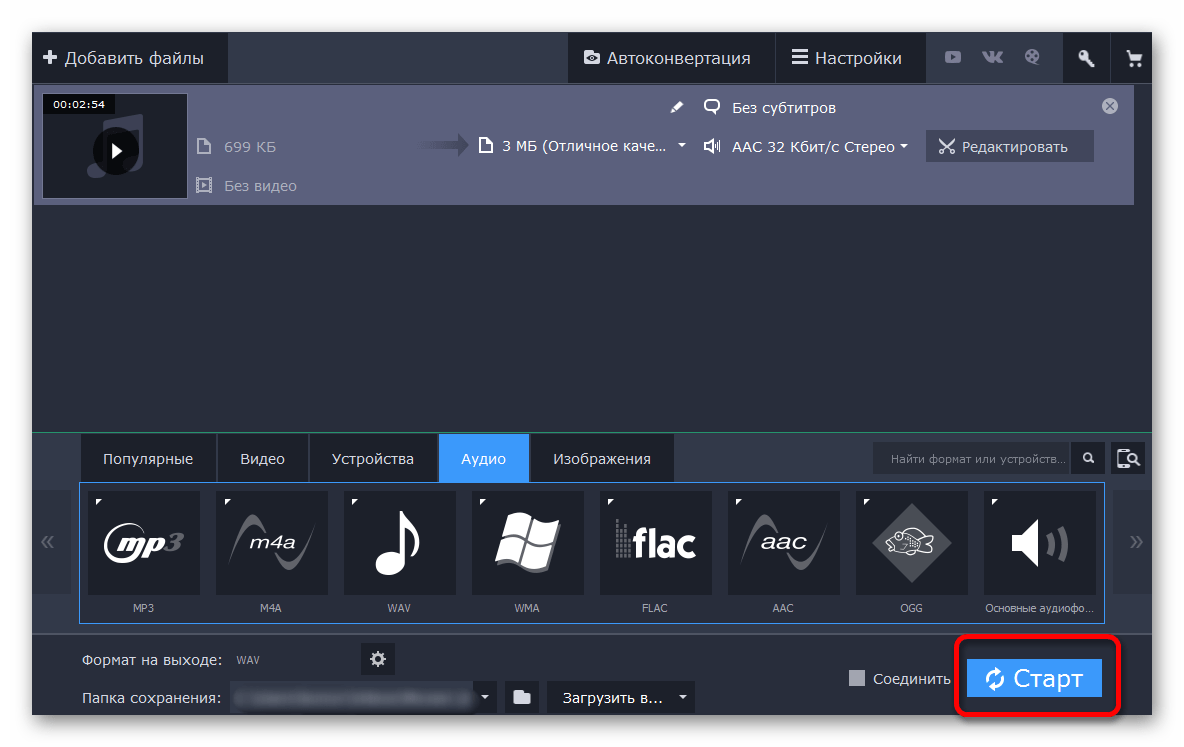
В целом, первые два способа конвертирования похожи. Но есть еще одна программа, которая преобразует MP3 в WAV, ее мы и разберем в следующем способе.
Способ 3: Free WMA MP3 Converter
Программа Free WMA MP3 Converter немного отличается от стандартных конвертеров, так как тут все выполняется гораздо быстрее, интерфейс приложения более скромный, а настройки над выходным файлом самые скромные.
Тем не менее, рассмотреть в подробностях способ такого преобразования стоит, так как есть пользователи, которые останавливают свой выбор именно на этой программе, ведь она все делает быстро и качественно.
Загрузить Free WMA MP3 Converter с официального сайта
- Для начала надо скачать приложение и установить его на свой компьютер.
- При запуске программы появится небольшое окно, в котором первым делом надо нажать на пункт «Settings» и перейти к следующему окну.
- Здесь надо настроить папку для хранения выходных файлов, иначе приложение откажется работать при нажатии на любой способ конвертирования в главном меню.
- Теперь надо выбрать, каким способом будет производится конвертирование, то есть выбрать тот пункт, который подходит по названиям форматов для нужного действия. Пользователю необходимо нажать «MP3 to WAV…».
- Осталось выбрать файл с компьютера, нажать кнопку «Открыть» и подождать, пока программа выполнит преобразование одного формата в другой.
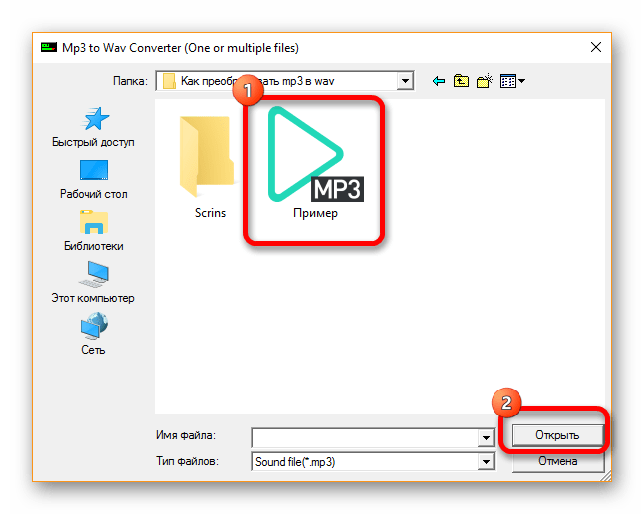
Можно сказать, что все три указанные способа выполняются почти за одинаковое время, поэтому выбор нужного приложения зависит лишь от конкретных предпочтений пользователя. Делитесь в комментариях, какой способ понравился вам больше, а какой вызвал наибольшие затруднения, попробуем во всем разобраться вместе.
 lumpics.ru
lumpics.ru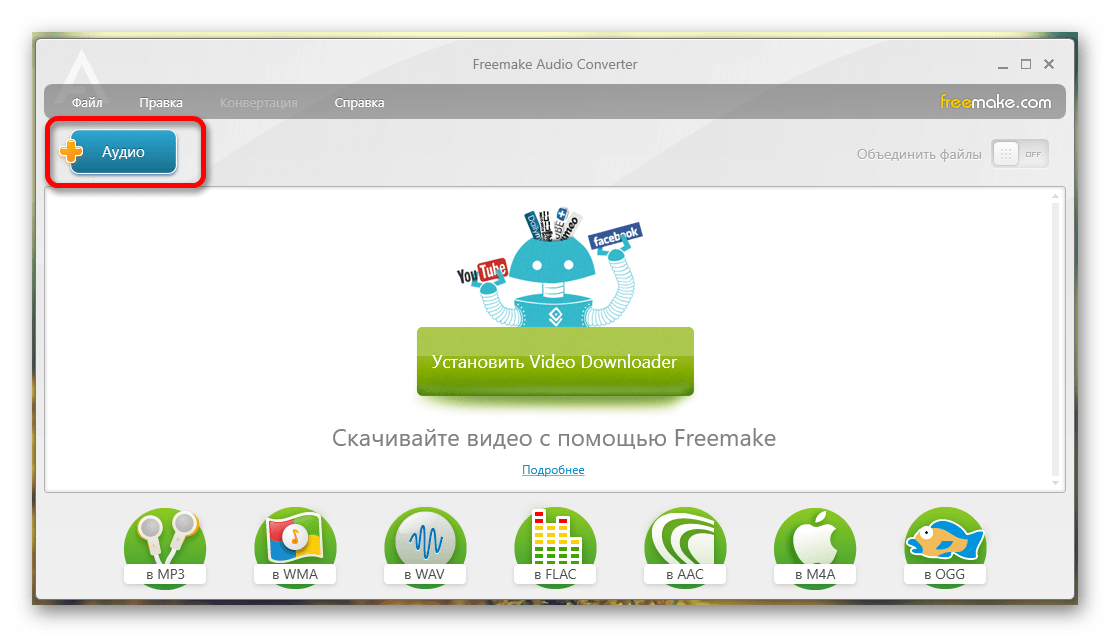
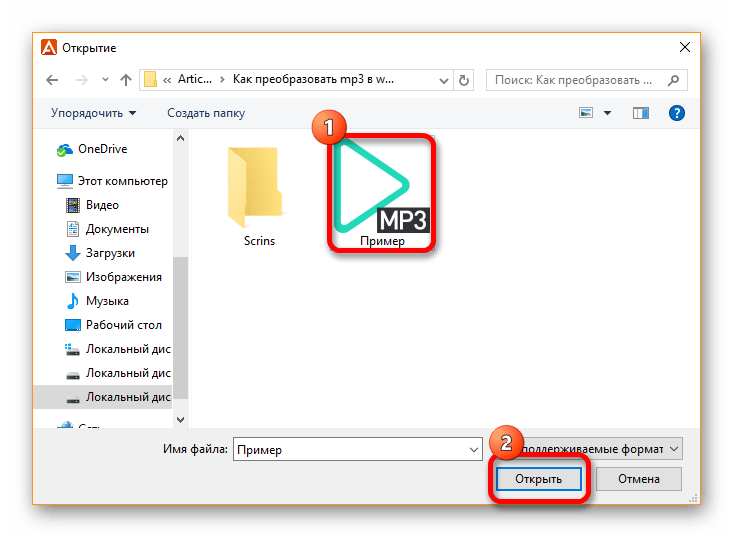
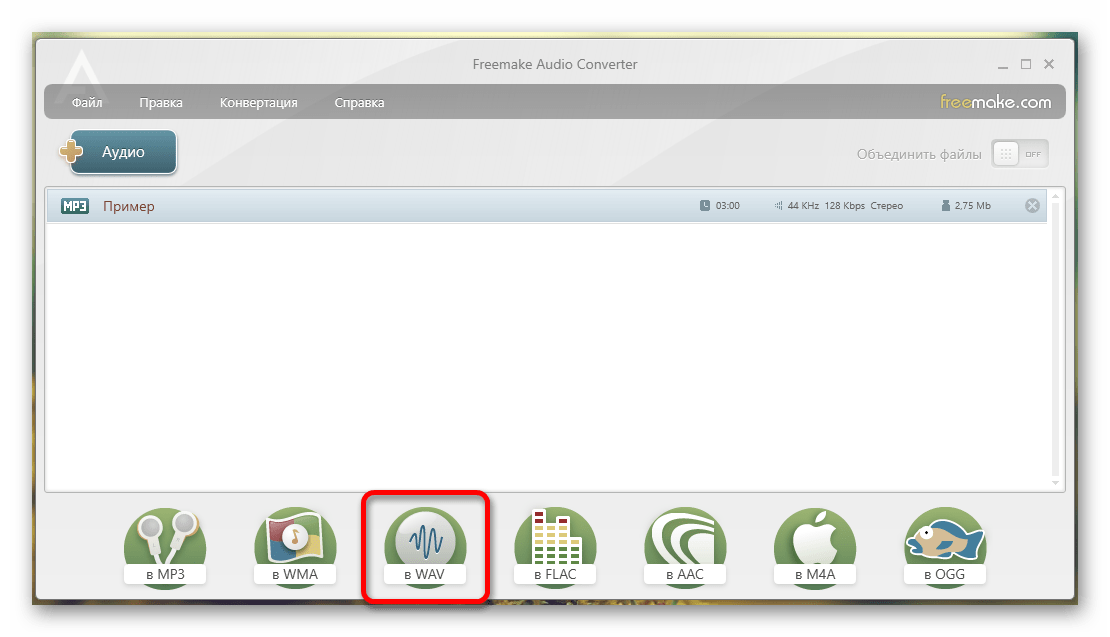
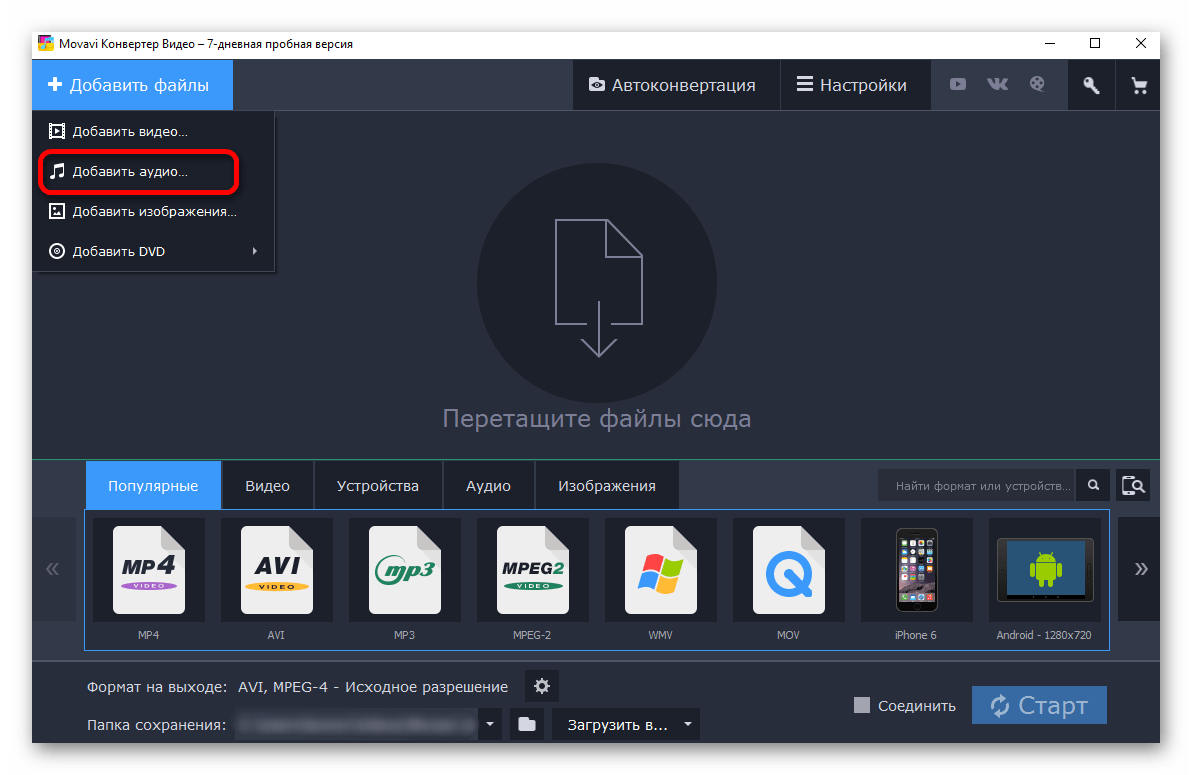
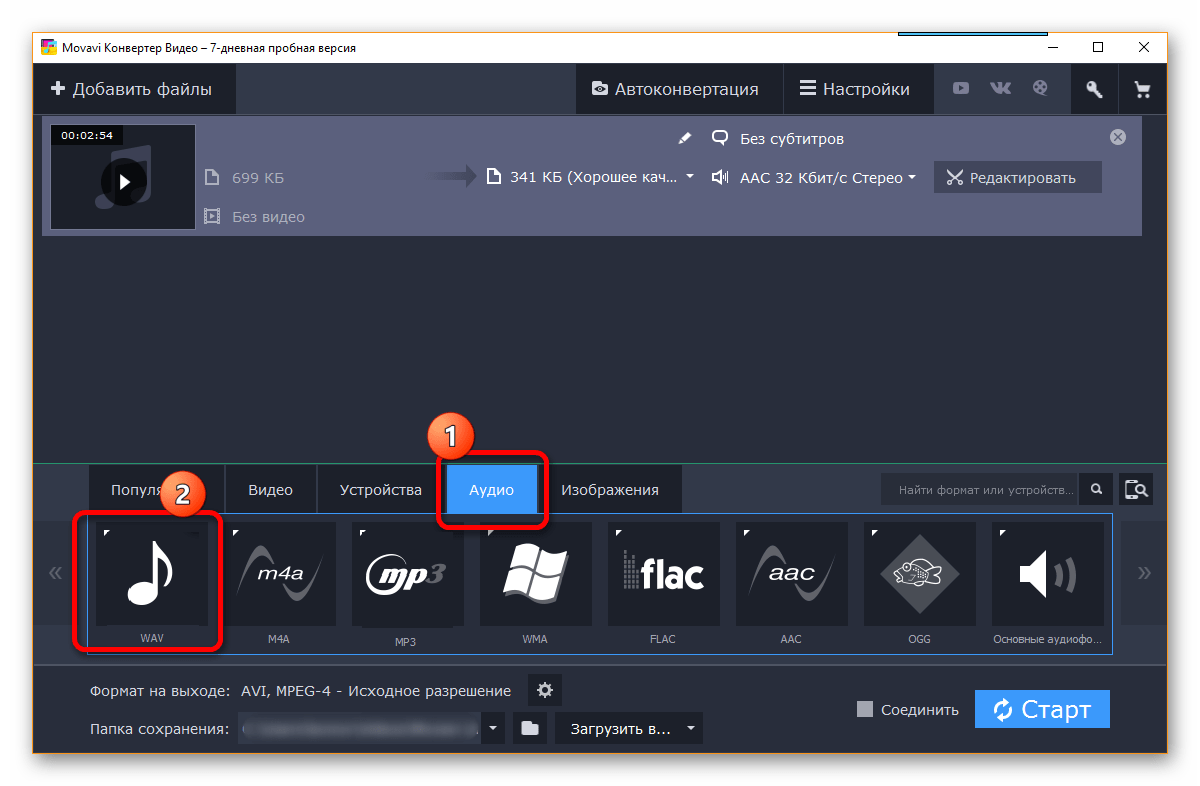
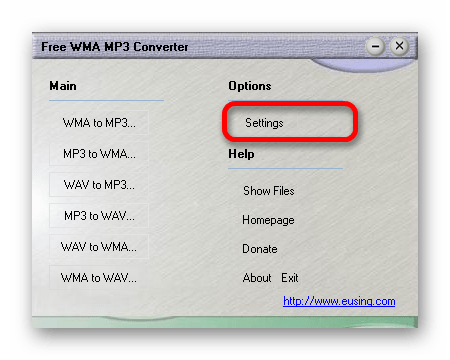
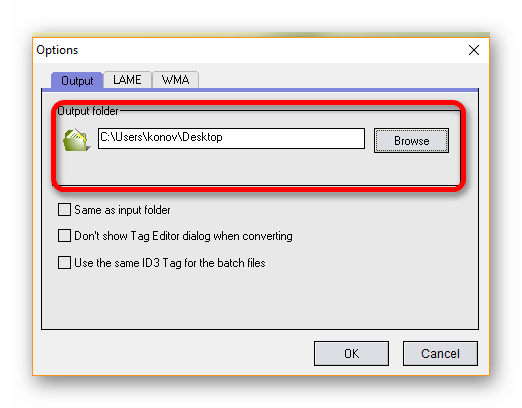
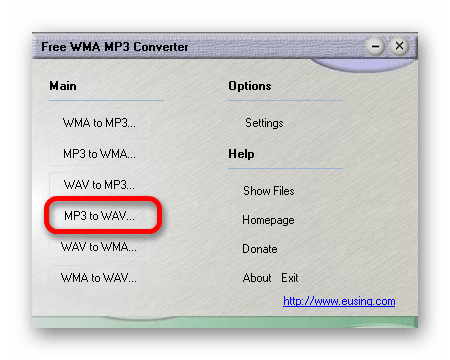












Щелкните меню в разделе «Импортер» и выберите формат кодирования, в который требуется преобразовать песни.
Это для какой программы?